Swift 语言:搭建第一个 iOS 应用项目指南
随着移动设备的普及,iOS 应用开发成为了许多开发者追求的热门技能。Swift 语言作为苹果公司推出的新一代编程语言,以其简洁、安全、高效的特点,成为了 iOS 开发的主流选择。本文将围绕 Swift 语言,带你搭建第一个 iOS 应用项目,让你从零开始,逐步掌握 iOS 开发技能。
一、准备工作
在开始搭建 iOS 应用项目之前,我们需要准备以下工具:
1. Xcode:苹果官方提供的集成开发环境(IDE),用于编写、调试和运行 iOS 应用。
2. Swift 语言:苹果官方推出的编程语言,用于开发 iOS 应用。
3. MacOS:Xcode 和 Swift 语言都需要在 macOS 操作系统上运行。
二、创建项目
1. 打开 Xcode:在 macOS 上,你可以通过 Spotlight 搜索“Xcode”来打开它。
2. 创建新项目:点击 Xcode 菜单栏的“文件”>“新建”>“项目”。
3. 选择模板:在弹出的窗口中,选择“App”模板,然后点击“下一步”。
4. 填写项目信息:在“产品名称”中输入你的应用名称,例如“HelloSwift”。在“团队”和“组织标识符”中,你可以留空或根据实际情况填写。在“语言”中选择“Swift”。
5. 选择设备:在“设备”下拉菜单中选择“iPhone”或“iPad”,取决于你想要开发的应用类型。
6. 创建项目:点击“创建”按钮,Xcode 会自动创建项目并打开。
三、项目结构
创建项目后,你会在 Xcode 中看到以下目录结构:
HelloSwift/
├── HelloSwift/
│ ├── Assets.xcassets
│ ├── Info.plist
│ ├── ViewController.swift
│ └── ViewController.swift
├── Classes/
│ └── ViewController.swift
└── Resources/
- Assets.xcassets:存放应用图标、图片等资源文件。
- Info.plist:包含应用的配置信息,如名称、版本等。
- ViewController.swift:应用的主视图控制器,负责管理视图和用户交互。
- Classes/ViewController.swift:与 ViewController.swift 相同,是 Xcode 自动生成的备份文件。
- Resources/:存放应用的其他资源文件。
四、编写代码
1. 打开 ViewController.swift:在 Xcode 中,双击 ViewController.swift 文件,打开代码编辑器。
2. 编写视图代码:在 ViewController.swift 文件中,你可以使用 Storyboard 或代码来创建视图。这里我们使用代码创建一个简单的视图。
swift
import UIKit
class ViewController: UIViewController {
override func viewDidLoad() {
super.viewDidLoad()
// 设置视图背景颜色
self.view.backgroundColor = .white
// 创建一个标签
let label = UILabel(frame: CGRect(x: 100, y: 200, width: 200, height: 50))
label.text = "Hello Swift!"
label.textAlignment = .center
label.font = UIFont.systemFont(ofSize: 24)
self.view.addSubview(label)
}
}
3. 运行应用:点击 Xcode 工具栏的“运行”按钮,Xcode 会自动编译并运行应用。在模拟器或真机上,你应该能看到一个显示“Hello Swift!”的视图。
五、总结
通过以上步骤,你已经成功搭建了第一个 iOS 应用项目。虽然这个项目非常简单,但它为你打开了 iOS 开发的大门。接下来,你可以学习更多关于 Swift 语言和 iOS 开发的知识,逐步提升自己的技能。
在后续的学习过程中,你可以尝试以下内容:
- 学习 Swift 语言的基础语法和特性。
- 掌握 UIKit 框架,了解如何创建用户界面。
- 学习 Auto Layout,实现自适应布局。
- 掌握多线程编程,提高应用性能。
- 学习 Core Data,实现数据持久化。
- 学习网络编程,实现数据交互。
祝你学习愉快,早日成为一名优秀的 iOS 开发者!

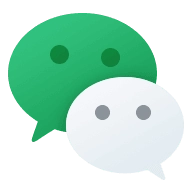

Comments NOTHING